유니앱에서 티켓 조회 및 예매 서비스 구현 방법
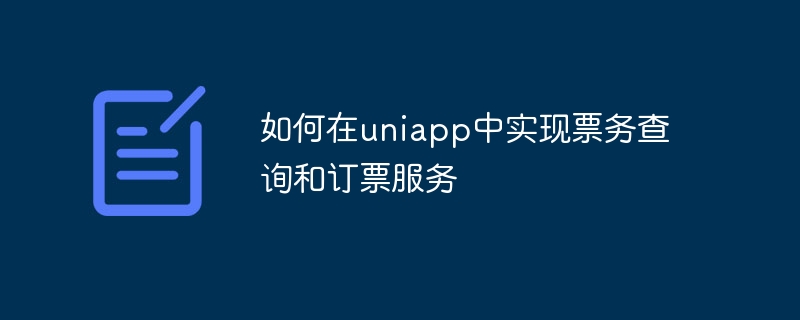
유니앱 티켓 조회 및 예매 서비스 구현 방법
관광이 발전하고 생활 수준이 향상되면서 여가와 휴식의 수단으로 여행을 선택하는 사람들이 늘어나고 있습니다. 여행의 일환으로 티켓 조회 및 예약 서비스가 매우 중요해졌습니다. 이번 글에서는 유니앱에서 티켓 조회 및 예매 서비스를 구현하는 방법을 소개하고, 구체적인 코드 예시를 제공하겠습니다.
- 유니앱 프로젝트 생성
먼저 유니앱 프로젝트를 생성해야 합니다. HBuilderX(또는 기타 uniapp 개발 도구)를 열고 새 프로젝트를 선택합니다. 프로젝트 이름과 저장 경로를 입력하고 프로젝트 유형을 uni-app으로 선택한 후 기본 템플릿을 선택합니다. Create 버튼을 클릭하면 프로젝트 생성이 완료됩니다. - 두 페이지 만들기
다음으로 티켓 문의 페이지와 티켓 예매 페이지 두 페이지를 만들어야 합니다. 프로젝트의 페이지 폴더에서 각각 "ticketSearch" 및 "ticketBooking"이라는 두 개의 .vue 파일을 만듭니다. - 티켓 조회 페이지 작성
"ticketSearch.vue"에 티켓 조회 페이지 코드를 작성하세요. 다음은 간단한 예시입니다.
<template>
<view>
<input v-model="keyword" placeholder="请输入关键字" />
<button @click="search">查询</button>
<ul>
<li v-for="(ticket, index) in ticketList" :key="index">
{{ ticket.name }} - {{ ticket.price }}
</li>
</ul>
</view>
</template>
<script>
export default {
data() {
return {
keyword: '',
ticketList: []
};
},
methods: {
search() {
// 根据关键字查询票务信息,这里使用模拟数据
this.ticketList = [
{ name: '演唱会', price: '100' },
{ name: '话剧', price: '200' },
{ name: '电影', price: '50' }
];
}
}
};
</script>- 티켓 예약 페이지 작성
"ticketBooking.vue"에 티켓 예약 페이지 코드를 작성하세요. 다음은 간단한 예입니다.
<template>
<view>
<input v-model="name" placeholder="请输入姓名" />
<input v-model="phone" placeholder="请输入手机号" />
<button @click="booking">订票</button>
</view>
</template>
<script>
export default {
data() {
return {
name: '',
phone: ''
};
},
methods: {
booking() {
// 提交订票信息,这里使用弹窗显示结果
uni.showModal({
title: '订票成功',
content: `您已成功订购了${this.name}的票`
});
}
}
};
</script>- 페이지 라우팅 구성
프로젝트의 "main.js" 파일을 열고 페이지 라우팅을 구성합니다. "router"의 "routes" 배열에 다음 코드를 추가합니다:
{
path: '/ticketSearch',
name: 'ticketSearch',
component: () => import('@/pages/ticketSearch.vue')
},
{
path: '/ticketBooking',
name: 'ticketBooking',
component: () => import('@/pages/ticketBooking.vue')
}- 탐색 모음 만들기
페이지 전환을 위해 "App.vue" 파일에 탐색 모음을 만듭니다. 다음은 간단한 예시입니다.
<template>
<view>
<view class="nav">
<text @click="navigateTo('ticketSearch')">票务查询</text>
<text @click="navigateTo('ticketBooking')">订票</text>
</view>
<router-view></router-view>
</view>
</template>
<script>
export default {
methods: {
navigateTo(page) {
uni.navigateTo({
url: `/pages/${page}/${page}`
});
}
}
};
</script>위 단계를 완료한 후 유니앱에서 티켓 조회 및 예매 서비스를 성공적으로 구현했습니다. 티켓 정보는 "ticketSearch" 페이지를 통해 조회할 수 있으며, 티켓 예매 정보는 "ticketBooking" 페이지에서 제출할 수 있습니다.
위 코드 예시는 단순한 예시일 뿐이며 실제 프로젝트의 필요에 따라 수정 및 개선이 필요하다는 점을 참고해주세요. 동시에 특정 백엔드 인터페이스를 기반으로 실제 쿼리 및 티켓 예약 기능도 구현해야 합니다.
이 글이 티켓 문의 및 예매 서비스 구현에 도움이 되었으면 좋겠습니다. 유니앱의 원활한 발전을 기원합니다!
위 내용은 유니앱에서 티켓 조회 및 예매 서비스 구현 방법의 상세 내용입니다. 자세한 내용은 PHP 중국어 웹사이트의 기타 관련 기사를 참조하세요!

핫 AI 도구

Undresser.AI Undress
사실적인 누드 사진을 만들기 위한 AI 기반 앱

AI Clothes Remover
사진에서 옷을 제거하는 온라인 AI 도구입니다.

Undress AI Tool
무료로 이미지를 벗다

Clothoff.io
AI 옷 제거제

Video Face Swap
완전히 무료인 AI 얼굴 교환 도구를 사용하여 모든 비디오의 얼굴을 쉽게 바꾸세요!

인기 기사

뜨거운 도구

메모장++7.3.1
사용하기 쉬운 무료 코드 편집기

SublimeText3 중국어 버전
중국어 버전, 사용하기 매우 쉽습니다.

스튜디오 13.0.1 보내기
강력한 PHP 통합 개발 환경

드림위버 CS6
시각적 웹 개발 도구

SublimeText3 Mac 버전
신 수준의 코드 편집 소프트웨어(SublimeText3)

뜨거운 주제
 7649
7649
 15
15
 1392
1392
 52
52
 91
91
 11
11
 73
73
 19
19
 36
36
 110
110
 Windows에서 '서비스가 응답하지 않습니다' 오류를 해결하는 방법.
Apr 27, 2023 am 08:16 AM
Windows에서 '서비스가 응답하지 않습니다' 오류를 해결하는 방법.
Apr 27, 2023 am 08:16 AM
NETSTART 명령은 서비스와 기타 프로그램을 시작하고 중지하는 데 사용할 수 있는 Windows의 기본 제공 명령입니다. 때때로 이 명령을 실행하는 동안 NetHelpmsg2186 오류가 발생할 수 있습니다. 이 오류가 발생하는 대부분의 사용자는 NETSTARTWUAUSERV 명령을 실행하여 Windows 업데이트 서비스를 다시 시작하려고 합니다. Windows 업데이트 서비스가 비활성화되거나 실행되고 있지 않으면 최신 업데이트를 받을 수 없으므로 시스템이 위험할 수 있습니다. 이 오류가 발생하는 이유와 이를 우회하는 방법을 자세히 살펴보겠습니다. 좋아요? 오류 2186이란 무엇입니까? Windows 업데이트 서비스는 최신 중요 업데이트 및 보안 기능을 설치합니다.
 Windows 10 보안 센터 서비스가 비활성화되는 솔루션
Jul 16, 2023 pm 01:17 PM
Windows 10 보안 센터 서비스가 비활성화되는 솔루션
Jul 16, 2023 pm 01:17 PM
Security Center 서비스는 win10 시스템에 내장된 컴퓨터 보호 기능으로 실시간으로 컴퓨터 보안을 보호할 수 있습니다. 그러나 일부 사용자는 컴퓨터 부팅 시 Security Center 서비스가 비활성화되는 상황에 직면하게 됩니다. 매우 간단합니다. 서비스 패널을 열고 SecurityCenter 항목을 찾은 다음 마우스 오른쪽 버튼을 클릭하여 속성 창을 열고 시작 유형을 자동으로 설정한 다음 시작을 클릭하여 서비스를 다시 시작할 수 있습니다. Win10 보안 센터 서비스가 비활성화된 경우 수행할 작업: 1. "Win+R"을 눌러 "작업" 창을 엽니다. 2. 그런 다음 "services.msc" 명령을 입력하고 Enter를 누릅니다. 3. 그런 다음 오른쪽 창에서 "SecurityCenter" 항목을 찾아 두 번 클릭하여 속성 창을 엽니다.
 명령을 사용하여 원격 데스크톱 연결 서비스를 여는 방법
Dec 31, 2023 am 10:38 AM
명령을 사용하여 원격 데스크톱 연결 서비스를 여는 방법
Dec 31, 2023 am 10:38 AM
원격 데스크톱 연결은 많은 사용자의 일상 생활에 편리함을 가져왔습니다. 어떤 사람들은 원격으로 연결하기 위해 명령을 사용하고 싶어하는데, 그러면 어떻게 연결해야 할까요? 원격 데스크톱 연결 서비스는 명령을 사용하여 문제를 열면 이 문제를 해결하는 데 도움이 됩니다. 원격 데스크톱 연결 명령을 설정하는 방법: 방법 1. 명령을 실행하여 원격으로 연결합니다. 1. "Win+R"을 눌러 "실행"을 열고 mstsc2를 입력한 다음 "옵션 표시"를 클릭합니다. 3. IP 주소를 입력하고 클릭합니다. "연결하다". 4. 연결 중이라고 표시됩니다. 방법 2: 명령 프롬프트를 통해 원격으로 연결 1. "Win+R"을 눌러 "실행"을 열고 "명령 프롬프트"에 mstsc/v:192.168.1.250/console을 입력합니다.
 인증 코드는 로봇을 막을 수 없습니다! Google AI는 흐릿한 텍스트를 정확하게 식별할 수 있고, GPT-4는 시각 장애인 척하며 도움을 요청합니다.
Apr 12, 2023 am 09:46 AM
인증 코드는 로봇을 막을 수 없습니다! Google AI는 흐릿한 텍스트를 정확하게 식별할 수 있고, GPT-4는 시각 장애인 척하며 도움을 요청합니다.
Apr 12, 2023 am 09:46 AM
"가장 짜증나는 것은 웹사이트에 로그인할 때 온갖 종류의 이상한(심지어 왜곡된) 인증 코드가 있다는 것입니다. 이제 좋은 소식과 나쁜 소식이 있습니다." 좋은 소식은 AI가 당신을 대신해 이 일을 할 수 있다는 것입니다. 내 말을 믿을 수 없다면 인식 난이도가 증가하는 세 가지 실제 사례가 있습니다. 그리고 다음은 "Pix2Struct"라는 모델이 제공하는 답변입니다. 모두 정확하고 단어 그대로입니까? 일부 네티즌들은 “물론 정확도가 나보다 낫다”고 한탄했다. 그럼 브라우저 플러그인으로 만들 수 있을까요? ? 네, 일부 사람들은 이렇게 말했습니다. 비록 이러한 경우가 비교적 간단하더라도 미세 조정만 하면 그 효과가 얼마나 강력한지 상상할 수 없습니다. 따라서 나쁜 소식은 인증 코드가 곧 로봇을 막을 수 없다는 것입니다! (위험 위험 위험...) 어떻게 해야 할까요? Pix2St
 Linux에서 서비스를 다시 시작하는 올바른 방법은 무엇입니까?
Mar 15, 2024 am 09:09 AM
Linux에서 서비스를 다시 시작하는 올바른 방법은 무엇입니까?
Mar 15, 2024 am 09:09 AM
Linux에서 서비스를 다시 시작하는 올바른 방법은 무엇입니까? Linux 시스템을 사용하다 보면 서비스를 다시 시작해야 하는 상황이 자주 발생하지만, 서비스를 다시 시작할 때 서비스가 실제로 중지되지 않거나 시작되지 않는 등의 문제가 발생할 수도 있습니다. 따라서 서비스를 다시 시작하는 올바른 방법을 익히는 것이 매우 중요합니다. Linux에서는 일반적으로 systemctl 명령을 사용하여 시스템 서비스를 관리할 수 있습니다. systemctl 명령은 systemd 시스템 관리자의 일부입니다.
 win7에서 오디오 서비스를 활성화하는 방법
Jul 10, 2023 pm 05:13 PM
win7에서 오디오 서비스를 활성화하는 방법
Jul 10, 2023 pm 05:13 PM
컴퓨터에는 다양한 프로그램의 응용을 지원하는 많은 시스템 서비스가 있습니다. 하드웨어 문제를 해결한 후에도 컴퓨터에서 소리가 나지 않고 대부분의 오디오 서비스가 켜지지 않는 경우 win7에서 오디오 서비스를 어떻게 활성화합니까? 많은 친구들이 헷갈려하는데, win7에서 오디오 서비스를 활성화하는 방법에 대한 질문에 대해 아래 편집기에서 win7에서 오디오 서비스를 활성화하는 방법을 소개하겠습니다. win7에서 오디오 서비스를 활성화하는 방법. 1. Windows 7 시스템의 컴퓨터 바탕 화면에서 컴퓨터를 찾아 마우스 오른쪽 버튼을 클릭하고 관리 옵션을 선택합니다. 2. 열리는 컴퓨터 관리 인터페이스의 서비스 및 응용 프로그램에서 서비스 항목을 찾아 엽니다. 오른쪽 서비스 인터페이스에서 WindowsAudio를 찾아 두 번 클릭하여 수정 사항을 엽니다. 4. 일반 프로젝트로 전환하고 시작을 클릭하여 기능을 활성화합니다.
 Ubuntu PHP 서비스가 정상적으로 시작되지 않는 문제에 대한 솔루션
Feb 28, 2024 am 10:48 AM
Ubuntu PHP 서비스가 정상적으로 시작되지 않는 문제에 대한 솔루션
Feb 28, 2024 am 10:48 AM
제목: Ubuntu에서 PHP 서비스가 정상적으로 시작되지 않는 문제를 해결하기 위한 방법 및 구체적인 코드 예제 Ubuntu를 사용하여 웹사이트나 애플리케이션을 구축할 때 PHP 서비스가 정상적으로 시작되지 않아 웹사이트가 작동하지 않는 문제가 자주 발생합니다. 정상적으로 접속할 수 없거나 응용프로그램이 정상적으로 실행되지 않습니다. 이 글에서는 Ubuntu에서 PHP 서비스가 정상적으로 시작되지 않는 문제를 해결하는 방법을 소개하고, 이러한 오류를 독자가 빠르게 해결할 수 있도록 구체적인 코드 예제를 제공합니다. 1. PHP 구성 파일 확인 먼저 PHP 구성 파일을 확인해야 합니다.
 Linux에서 서비스 다시 시작 명령을 실행하는 방법은 무엇입니까?
Mar 14, 2024 am 11:06 AM
Linux에서 서비스 다시 시작 명령을 실행하는 방법은 무엇입니까?
Mar 14, 2024 am 11:06 AM
Linux에서 서비스 재시작 명령을 실행하려면 일반적으로 Systemd 서비스 관리자를 사용해야 합니다. Systemd는 Linux에서 널리 사용되는 서비스 관리 도구로, 시스템 서비스를 쉽게 관리하고 제어할 수 있습니다. 다음은 Linux에서 Systemd를 통해 서비스 재시작 명령을 실행하는 방법을 소개하고 구체적인 코드 예제를 제공합니다. 1단계: 서비스 이름 확인 서비스 다시 시작 명령을 실행하기 전에 먼저 다시 시작할 서비스 이름을 확인해야 합니다. 다음 명령을 사용하여 시스템에서 실행 중인 서비스 목록을 볼 수 있습니다.




